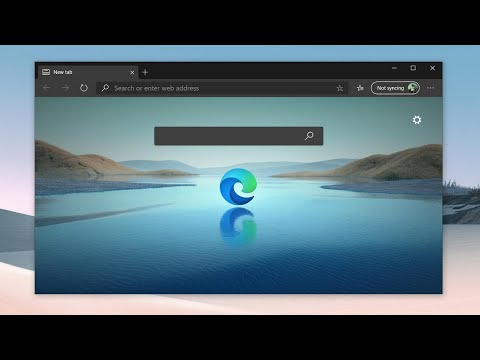माइक्रोसॉफ्ट सर्फेस डिवाइस को सही लैपटॉप प्रतिस्थापन के रूप में जाना जाता है। यदि आप एक हैं माइक्रोसॉफ्ट सर्फेस डिवाइस के मालिक, फिर यहां एक बेहतरीन डायग्नोस्टिक टूलकिट है जो आपको अपने डिवाइस के स्वास्थ्य की जांच करने और सतह पर हार्डवेयर डायग्नोस्टिक्स चलाने में मदद करता है।
माइक्रोसॉफ्ट सर्फेस डायग्नोस्टिक टूलकिट एक हल्का, पोर्टेबल डायग्नोस्टिक टूल है जो सतह उपकरणों के हार्डवेयर का निदान करने के लिए परीक्षणों के एक सूट के माध्यम से चलता है। 3 एमबी से कम वजन, उपकरण को किसी भी स्थापना की आवश्यकता नहीं है और यूएसबी स्टिक या नेटवर्क पर चलाया जा सकता है। इसके अलावा, यह किसी भी त्रुटि / मुद्दों को लाने के लिए आपके डिवाइस के सभी हार्डवेयर पहलुओं को कवर करने वाले परीक्षणों की एक विस्तृत श्रृंखला चलाता है, जिसे उपयोगकर्ता के बारे में पता नहीं हो सकता है। यह विंडोज 10, विंडोज 10 प्रो, या विंडोज 10 एस चलाने वाले सतह उपकरणों पर काम करेगा।

माइक्रोसॉफ्ट सर्फेस डायग्नोस्टिक टूलकिट
माइक्रोसॉफ्ट सर्फेस डायग्नोस्टिक टूलकिट को चलाने के लिए उपयोगकर्ता का ध्यान रखना आवश्यक है और निदान प्रक्रिया एक हाथ से चल रही गतिविधि है। विभिन्न परीक्षण अनुक्रमों को चलाने के दौरान आपको कुछ कार्यों के साथ प्रतिक्रिया देने या परीक्षण के नतीजे देखने के लिए कहा जाएगा, और फिर लागू "पास" या "विफल" बटन पर क्लिक करें।
पूर्व आवश्यकताएँ
परीक्षणों से शुरू करने से पहले, सुनिश्चित करें कि आपने निम्न व्यवस्था की है,
- उपयुक्त एचडीएमआई या डिस्प्लेपोर्ट कनेक्शन के साथ एक बाहरी प्रदर्शन
- एक ब्लूटूथ डिवाइस जिसे युग्मन मोड में रखा जा सकता है
- एक माइक्रोएसडी या एसडी कार्ड जो आपके भूतल डिवाइस के साथ संगत है
- एक भूतल पेन
- आसपास के सतह डिवाइस को स्थानांतरित करने के लिए कमरा
- बाहरी वक्ताओं या हेडफोन
उपर्युक्त सभी आवश्यकताएं आपके भूतल डिवाइस के विभिन्न हार्डवेयर घटकों का परीक्षण करने की आवश्यकता होगी।
भूतल डायग्नोस्टिक टूलकिट द्वारा किए गए हार्डवेयर टेस्ट
माइक्रोसॉफ्ट सर्फेस डायग्नोस्टिक टूलकिट का उपयोग करके किए गए विभिन्न हार्डवेयर परीक्षणों पर एक नज़र डालें। उपयोगकर्ताओं को ध्यान रखना चाहिए कि सभी परीक्षण हर डिवाइस पर लागू नहीं होते हैं। इसलिए परीक्षण के चयन डिवाइस के आधार पर किया जाना चाहिए। उपयोगकर्ता नीचे बताए अनुसार अपने डिवाइसों को सूट करने वाले व्यक्तिगत परीक्षणों को चुन सकते हैं और चुन सकते हैं।
विंडोज सुधार
यह परीक्षण सतह डिवाइस के लिए ड्राइवर और फर्मवेयर सहित नवीनतम विंडोज अपडेट के लिए जांच करता है। यदि आपको Windows अद्यतन द्वारा आवश्यक हो तो डिवाइस को पुनरारंभ करने के लिए कहा जाएगा और फिर आपको Microsoft Surface डायग्नोस्टिक टूलकिट को फिर से शुरू करने की आवश्यकता होगी।
डिवाइस जानकारी
जैसा कि नाम से पता चलता है, यह परीक्षण बुनियादी प्रणाली की जानकारी जैसे डिवाइस मॉडल, ऑपरेटिंग सिस्टम संस्करण, प्रोसेसर, मेमोरी और स्टोरेज लाता है। डिवाइस आईडी लॉग फ़ाइल के नाम पर दर्ज की जाती है और किसी विशिष्ट डिवाइस के लिए लॉग फ़ाइल की पहचान करने के लिए इसका उपयोग किया जा सकता है।
कवर कवर टाइप करें
टाइप टेस्ट चालू होने पर यह टेस्ट कीबोर्ड और टचपैड के उचित कामकाज की जांच करता है। जब आप टचपैड को स्वाइप करते हैं तो कर्सर को स्थानांतरित करना चाहिए, और कुंजीपटल विंडोज कुंजी को सफलतापूर्वक इस परीक्षा को पास करने के लिए स्टार्ट मेनू या स्टार्ट स्क्रीन लाया जाना चाहिए।
एकीकृत कीबोर्ड परीक्षण
यह परीक्षण एकमात्र अपवाद के साथ टाइप कवर टेस्ट के समान है कि यहां सर्फस बुक बेस में एकीकृत कीबोर्ड टाइप कवर के बजाए परीक्षण किया जाता है। उपयोगकर्ताओं को ध्यान रखना चाहिए कि यह परीक्षण केवल सतह पुस्तक पर लागू है और इसके लिए आवश्यक है कि सतह पुस्तक को कीबोर्ड पर डॉक किया जाए।
बैटरी टेस्ट
बैटरी परीक्षणों के तहत, नीचे वर्णित चार अलग-अलग परीक्षण हैं।
- बैटरी स्वास्थ्य परीक्षण: बैटरी को कुछ सेकंड के लिए छुट्टी के बाद स्वास्थ्य और अनुमानित रनटाइम के लिए जांच करता है
- कैनवास मोड बैटरी परीक्षण: केवल सतह बुक के लिए लागू, इस परीक्षण के लिए कैनवास मोड में डिवाइस का उपयोग करने की आवश्यकता है। यहां, स्क्रीन कीबोर्ड से जुड़ा हुआ है ताकि जब डिवाइस बंद हो, स्क्रीन फेस-अप और दिखाई देगी।
- क्लिपबोर्ड मोड बैटरी परीक्षण: बस सतह बुक के लिए लागू, इस परीक्षण के लिए क्लिपबोर्ड मोड में डिवाइस का उपयोग करने की आवश्यकता है। क्लिपबोर्ड मोड में, सरफेस बुक एक आंतरिक बैटरी से संचालित होती है जिसका परीक्षण तब किया जाता है जब सर्फस बुक कीबोर्ड से डिस्कनेक्ट हो जाता है।
- लैपटॉप मोड बैटरी परीक्षण: बस सतह बुक के लिए लागू, इस परीक्षण के लिए लैपटॉप मोड में डिवाइस का उपयोग करने की आवश्यकता है। लैपटॉप मोड में, डिवाइस खुलने पर स्क्रीन का सामना करेंगे, और डिवाइस का उपयोग किसी अन्य लैपटॉप के समान ही किया जा सकता है।
असतत ग्राफिक्स (डीजीपीयू) परीक्षण
एक अलग ग्राफिक्स प्रोसेसर के साथ सतह बुक मॉडल के लिए लागू, इस परीक्षण का उपयोग शीतलन प्रशंसक के कामकाज की जांच के लिए किया जाता है.
मांसपेशी तार परीक्षण
कुंजीपटल पुस्तक से कीबोर्ड से डिस्कनेक्ट करने के लिए, सॉफ़्टवेयर को मांसपेशियों के तार लोच तंत्र को खोलने के लिए निर्देश देना चाहिए। यह आमतौर पर कुंजीपटल पर अंडॉक कुंजी दबाने और पकड़े हुए पूरा किया जाता है। यह परीक्षण लच को एक ही संकेत भेजता है, जो भूतल पुस्तक कीबोर्ड से सतह पुस्तक को अनलॉक करता है। यह परीक्षण केवल सतह बुक मॉडल के लिए लागू है।
मृत पिक्सेल और प्रदर्शन कलाकृतियों परीक्षण
यह परीक्षण आपके भूतल डिवाइस में खराब पिक्सल के लिए जांच करता है।
Digitizer टेस्ट
डिजिटाइज़र परीक्षणों को आगे विभिन्न प्रकारों में वर्गीकृत किया जाता है, नीचे दिए गए हैं,
- Digitizer किनारों: यह परीक्षण डिवाइस के किनारों से शुरू स्वाइप की उचित कार्यप्रणाली की जांच के लिए है। इस परीक्षण में, उपयोगकर्ता स्क्रीन के बाएं या दाएं तरफ से स्वाइप करता है। यह परीक्षण आपको एक्शन सेंटर और टास्क व्यू लाने के लिए स्क्रीन के किनारों से स्वाइप करने के लिए संकेत देता है।
- Digitizer चुटकी: यह परीक्षण चुटकी इशारा के उचित कामकाज के लिए जांचता है (जब आप दो अंगुलियों को एक साथ या आगे अलग करते हैं)।यह परीक्षण विंडोज पिक्चर व्यूअर में एक छवि प्रदर्शित करता है और आपको तस्वीर से ज़ूम इन करने, स्थानांतरित करने और ज़ूम करने के लिए संकेत देता है। जेश्चर के रूप में चित्र ज़ूम इन, ले जाएं और ज़ूम आउट करना चाहिए।
- Digitizer स्पर्श: सतह टचस्क्रीन डिवाइस की पूरी स्क्रीन में समान रूप से इनपुट का पता लगाना चाहिए।
- Digitizer पेन टेस्ट: इस परीक्षण के लिए एक माइक्रोसॉफ्ट सर्फेस पेन की आवश्यकता होती है और स्क्रीन पर पेन दबाए जाने पर सीधी रेखाओं के लिए जांच करता है। परीक्षा उत्तीर्ण होने के लिए लाइनों को अखंड रहना चाहिए।
- Digitizer मल्टी टच: इस परीक्षण का उपयोग बहु स्पर्शों के उचित कामकाज की जांच के लिए किया जाता है। इस परीक्षण को करने के लिए उपयोगकर्ता को स्क्रीन पर सभी अंगुलियों को एक साथ रखना होगा।
होम बटन परीक्षण
विंडोज बटन परीक्षण के रूप में भी कहा जाता है, यह परीक्षण जांचता है कि विंडोज बटन दबाए जाने पर स्टार्ट स्क्रीन या स्टार्ट मेनू प्रदर्शित होता है या नहीं।
वॉल्यूम रॉकर टेस्ट
यह एक वॉल्यूम टेस्ट है, और वॉल्यूम स्लाइडर को ऊपर और नीचे ले जाना चाहिए क्योंकि घुमाव दबाया जाता है।
अन्य परीक्षण
माइक्रोसॉफ्ट सर्फेस डायग्नोस्टिक टूलकिट उपरोक्त के अलावा कई अन्य परीक्षण करता है। उनमें से कुछ नीचे दिए गए हैं।
- माइक्रो एसडी परीक्षण
- माइक्रोफोन परीक्षण
- वीडियो आउट परीक्षण
- अध्यक्ष परीक्षण
- ब्लूटूथ परीक्षण
- कैमरा परीक्षण
- नेटवर्क परीक्षण
- पावर टेस्ट
- मोबाइल ब्रॉडबैंड परीक्षण
- एक्सेलेरोमीटर परीक्षण
- जीरोमीटर परीक्षण
- कम्पास परीक्षण
- परिवेश प्रकाश परीक्षण
- डिवाइस अभिविन्यास परीक्षण
- चमक परीक्षण
- सिस्टम मूल्यांकन
- प्रदर्शन मॉनीटर परीक्षण
- क्रैश डंप संग्रह।
माइक्रोसॉफ्ट सर्फेस डायग्नोस्टिक टूलकिट कमांड लाइन से या स्क्रिप्ट के हिस्से के रूप में चलाया जा सकता है।
एप्लिकेशन डाउनलोड करने के लिए यहां जाएं। यह आईटी के लिए भूतल उपकरण के एक हिस्से के रूप में भी उपलब्ध है। आप विंडोज 10 या विंडोज 10 प्रो के लिए भूतल डायग्नोस्टिक टूलकिट डाउनलोड कर सकते हैं, SurfaceDiagnosticToolkit_SA.exe फ़ाइल पर क्लिक करके, फ़ाइल। टूल चलाएं और फिर ऑन-स्क्रीन निर्देशों का पालन करें। परीक्षणों के बारे में अधिक जानकारी के लिए, TechNet पर जाएं।
विंडोज स्टोर पर उपलब्ध भूतल डायग्नोस्टिक टूलकिट
यदि आप एक हैं भूतल लैपटॉप उपयोगकर्ता, जो चलाता है विंडोज 10 एस ऑपरेटिंग सिस्टम, फिर आप विंडोज स्टोर से भूतल डायग्नोस्टिक टूलकिट डाउनलोड कर सकते हैं।

Part educator, part detective, and part doctor, the Surface Diagnostic Toolkit guides you through a set of software repairs and hardware diagnostics to quickly and efficiently uncover and resolve issues you are experiencing on your device. Use this app to check your battery health, lookup information about your device, repair common software issues, and validate your Surface hardware. The Surface Diagnostic Toolkit is the best place to start troubleshooting, and will guide you to the best support avenue for the quickest resolution, so you can get back to turning ideas into actions and accomplishing more with your Surface.
इसे विंडोज स्टोर से यहां डाउनलोड करें।
संबंधित पोस्ट:
- भूतल टीम भूतल टैबलेट के बारे में सवालों का जवाब देती है
- सतह 3 चश्मा, कीमत। सतह प्रो 3 की तुलना
- विंडोज के लिए लैपटॉप बैटरी उपयोग युक्तियाँ और अनुकूलन गाइड
- भूतल प्रो 3 चश्मा, विशेषताएं, छवियों और वीडियो
- ऐप्पल आईपैड बनाम माइक्रोसॉफ्ट सर्फेस आरटी टैबलेट - महिमा के लिए लड़ाई!